Что такое Runtime Broker?
Runtime Broker — это основной процесс Windows, который постоянно работает в фоновом режиме. Это официальный компонент Windows, который находится в Windows / System32 папки. Он был представлен в Windows 8 и до сих пор используется в Windows 10.
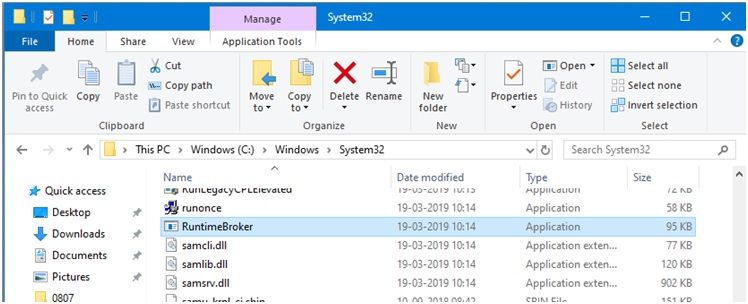
Это приложение, которое управляет разрешениями на вашем ПК для приложений, которые вы скачали из Магазина Microsoft (так называемые приложения Metro). Он используется для определения того, декларируют ли приложения, которые вы получили из Магазина Windows, все необходимые разрешения.
Он всегда работает на заднем плане, и его присутствие едва заметно. Однако, если вы запустите указанные приложения Windows Store Metro, вы увидите рост использования памяти Runtime Broker, поскольку он управляет разрешениями только что запущенного приложения. Однако запуск нескольких приложений Metro не должен привести к увеличению использования памяти.
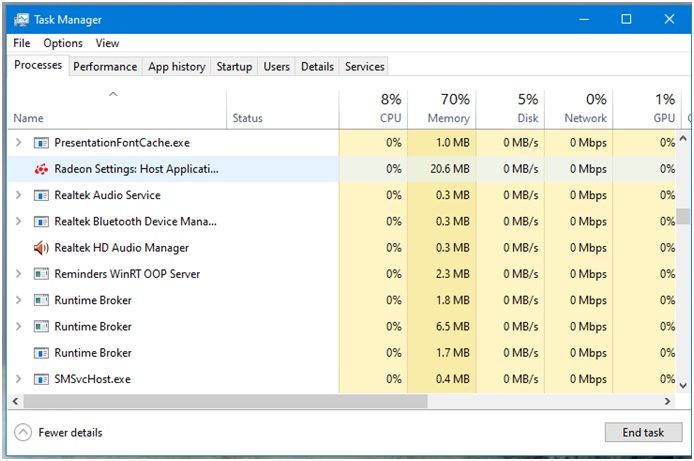
Методы решения проблемы высокого использования памяти брокером во время выполнения
При работе в фоновом режиме Runtime Broker не использует много системных ресурсов. Он потребляет около 25-30% процессорного времени, если вы запускаете приложение метро, а затем возвращается к 0%. Если вы заметили, что брокер времени выполнения постоянно использует высокую загрузку ЦП и / или резко увеличивает загрузку, даже если вы не используете приложение Metro, могут возникнуть некоторые проблемы, которые можно устранить, как указано ниже.
1) Руководство 1 (Отключение советов)
Windows 10 иногда показывает советы и предложения по повышению производительности Windows. Этот сервис ведет себя как приложение Metro, вызывая высокое использование памяти. Отключение этого может помочь уменьшить нагрузку на процессор.
- открыто настройки. Перейти к система
- На левой панели выберите Уведомления действия.
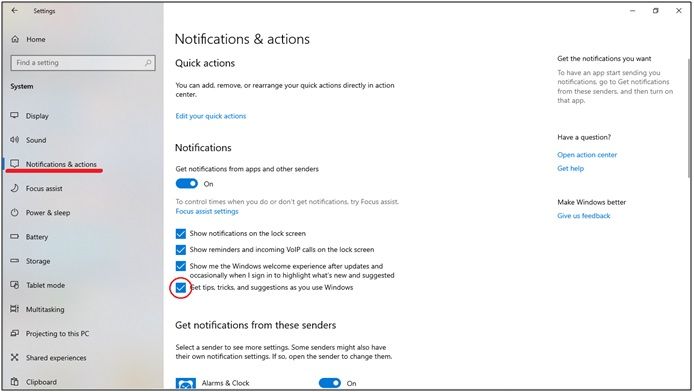
- На правой панели снимите флажок рядом с Получите советы, рекомендации и подсказки при использовании Windows.
Это может помочь вам уменьшить интенсивное использование памяти Runtime Broker. Если это не так, могут возникнуть другие проблемы.
2) Руководство 2 (плохое поведение Metro Apps)
Если отключение советов и хитростей не помогло, возможно, в вашей системе неправильно работает приложение, которое вызывает высокую загрузку ЦП и памяти.
- Вам необходимо определить, какое приложение вызывает эту проблему. Обновите все приложения, если вы столкнулись с этой ошибкой.
- Если это не работает, попробуйте удаление приложений метро один за другим, пока вы не сможете определить, какое приложение вызывает проблему.
Если вы все еще не можете выяснить, что является причиной этой проблемы, вам может потребоваться прекратить задачу Runtime Broker.
3) Руководство 3 (Использование диспетчера задач)
Windows не позволяет отключить приложение-задачу Runtime Broker. Вы не должны пытаться отключить его или. Приложение управляет важными разрешениями безопасности и конфиденциальности и имеет жизненно важное значение для защиты системы. Если вы обнаружите, что приложение работает неправильно, выполните следующие действия, чтобы завершить процесс.
- открыто Диспетчер задач нажав Win + X и выбрав диспетчер задач.
- разместить Брокер Runtime под Процессы
- Щелкните правой кнопкой мыши на Брокер Runtime и выберите Конечная задача.
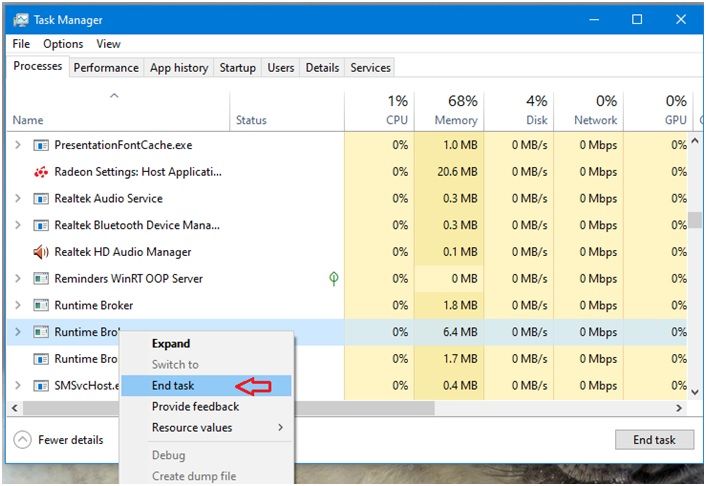
- Перезагрузите компьютер.
Процесс запустится снова автоматически через некоторое время. На этот раз он должен работать нормально, не вызывая большого использования процессора и памяти.
- Примечание. Хотя Runtime Broker перезапускается, приложения Metro могут работать некорректно, так как они не смогут успешно получить доступ к настройкам доверия.
Вывод:
Хотя отключение процесса не рекомендуется, вы должны иметь возможность исправить проблему высокого использования памяти Runtime Broker используя шаги, упомянутые выше. Итак, у вас это есть, теперь вы знаете, что такое Runtime Broker и как его решить, если он плохо себя ведет и использует слишком много системных ресурсов, таких как процессор и память. Вы нашли какое-либо из этих руководств полезным? Не забудьте прокомментировать ниже, если вы сделали.

![Как исправить использование памяти в Runtime Broker? [Решено]](http://master-gadgets.ru/wp-content/cache/thumb/f5926cd28_320x200.jpg)

![Действие не может быть завершено, потому что файл открыт [решено]](http://master-gadgets.ru/wp-content/cache/thumb/d0394e3b2_150x95.png)


![Что такое файл Desktop.Ini и можно ли его удалить? [ЗНАТЬ ПЕРВЫЙ]](http://master-gadgets.ru/wp-content/cache/thumb/364ad870e_150x95.jpg)